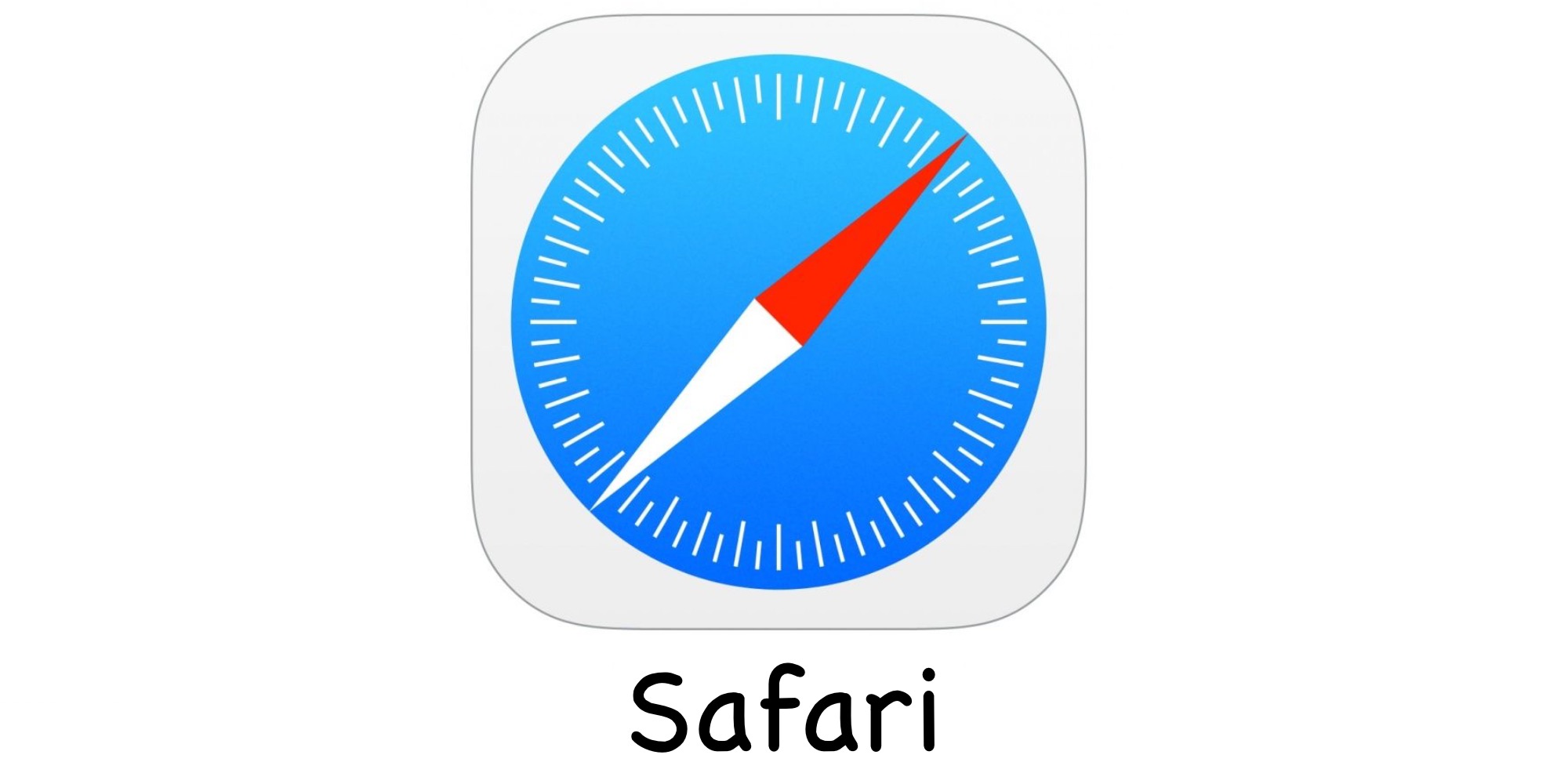Aprenda a reinstalar Safari en iPhone. Podemos restablecer e instalar completamente los datos del navegador Safari en dispositivos iOS o iPad.
¿Qué pasa si un día te levantas y ves que en tu iPhone, el navegador Safari desaparece misteriosamente de tu pantalla de inicio? Puede que estés imaginando que Safari se ha borrado o desinstalado. Sin embargo, el hecho real es que el navegador Safari está incorporado en el iPhone, y nadie puede borrarlo o desinstalarlo de tu dispositivo iOS.
Safari tiene muchas funciones interesantes y una interfaz fácil de usar que lo convierte en un gran navegador. No hay duda de su rendimiento, pero toda aplicación tiene algunos fallos, y eso puede causar problemas. Uno de esos errores es que el navegador Safari desaparezca de tu teléfono.
Como ya se ha mencionado, Safari es una aplicación del sistema, y por eso no se puede eliminar o desinstalar de tu dispositivo iOS. Esto significa que si no ves el navegador, tienes que reinstalarlo para recuperarlo.
Del mismo modo que no puede ser eliminado o desinstalado del navegador safari, tampoco se puede instalar directamente desde la App Store. Por supuesto, hay formas de restablecer el navegador Safari, y aquí proporcionamos estos métodos.
Tabla de contenidos
Reinstalar Safari en iPhone
Reinstalar el navegador Safari en tu iPhone es algo que puedes hacer desde el App Store. Sin embargo, el navegador Safari debe ser desinstalado en el iPhone.
Estos son los pasos para reinstalar Safari en iPhone:
- Abre la App Store en tu iPhone.
- En la barra de búsqueda de la App Store, escribe safari y búscalo.
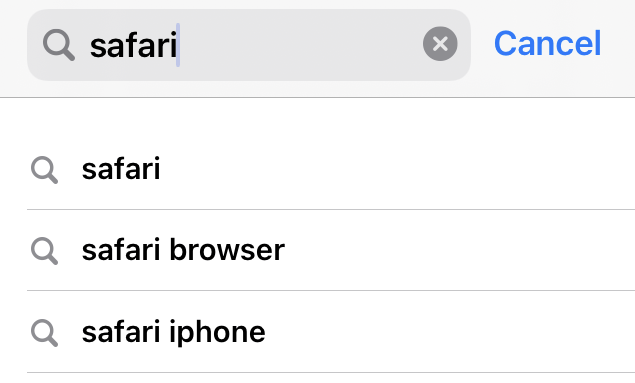
- Presiona para reinstalar la aplicación Safari.
 Espera hasta que se complete el proceso de descarga e instalación.
Espera hasta que se complete el proceso de descarga e instalación. - Vuelve a la pantalla de inicio para comprobar si Safari se ha reinstalado y aparece en la pantalla de inicio.
En caso de que este método no te funcione, entonces puedes intentar restablecer la pantalla de inicio o restaurar tu iPhone a los ajustes de fábrica.
Restablecer la pantalla de inicio de iPhone
Cuando tu navegador ya no es visible en tu pantalla de inicio, entonces es posible que de alguna manera haya desaparecido de la pantalla. En estos casos, puedes recuperar la aplicación restableciendo la pantalla de inicio.
Nota: Cuando utilices la opción de restablecer el diseño de la pantalla de inicio, se restablecerá la pantalla de inicio por defecto. De este modo, todas las aplicaciones del sistema volverán a aparecer si estaban ocultas por alguna razón.
Estos son los pasos para restablecer las aplicaciones y widgets de la pantalla de inicio del iPhone:
- Abre la aplicación Ajustes.
- Pulsa en la pestaña Opciones generales.
- Desplázate hacia abajo y busca la opción Restablecer en el menú General.
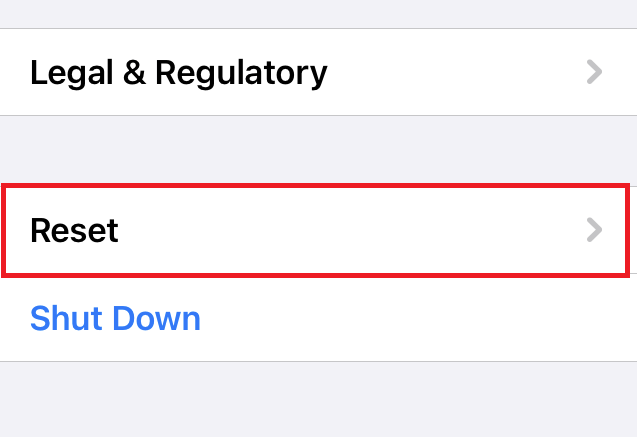
- Toca para abrir el menú Restablecer para ver las distintas opciones de restablecimiento en la siguiente pantalla.
- Toca el botón de comando Restablecer diseño de la pantalla de inicio.
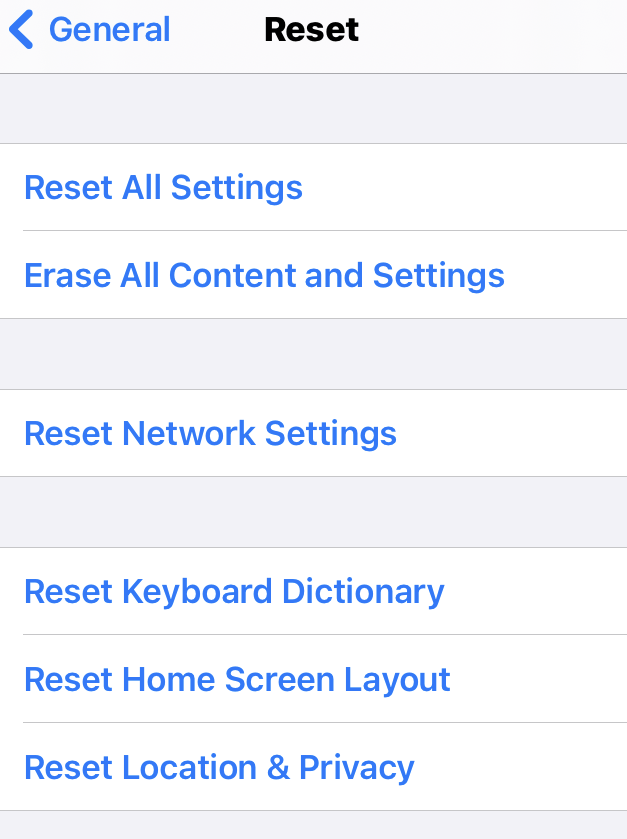
- En cuanto toques, verás un cuadro de advertencia.
- Toca Restablecer para terminar el proceso de restablecimiento de la pantalla de inicio en el iPhone.
Eso es todo. De este modo, tu pantalla de inicio volverá a ser la predeterminada, y el navegador Safari volverá a estar en la pantalla de inicio en iOS. Todas las aplicaciones y widgets volverán a la normalidad en tu iPhone.
Restaurar la configuración de fábrica para iPhone
Esta es otra forma de reinstalar el navegador Safari en tu iPhone. Este método es un poco complejo y debes tener cuidado al utilizarlo, ya que eliminará todos los datos de tu dispositivo.
Antes de utilizar este método, haz una copia de seguridad de tus datos almacenados, ya que se eliminarán todos los datos, incluidas las fotos y los archivos.
Estos son los pasos para restaurar los ajustes de fábrica en el iPhone y restablecer el teléfono:
- Abre la aplicación Ajustes.
- Pulsa en la pestaña Opciones generales.
- Desplázate hacia abajo y busca la opción Restablecer en el menú General.
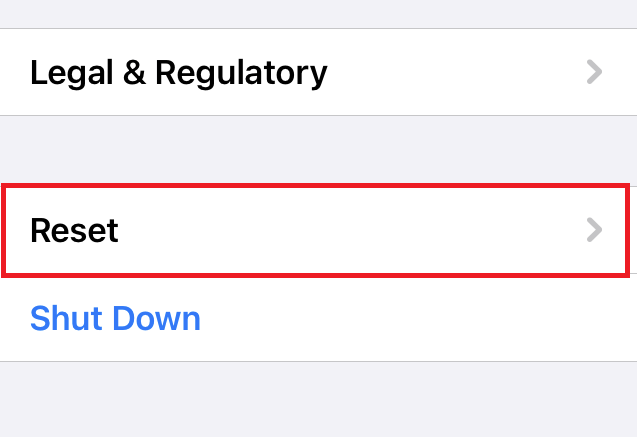
- Toca para abrir el menú Restablecer y verás las distintas opciones de restablecimiento en la siguiente pantalla.
- Toca el botón Borrar todo el contenido y los ajustes.
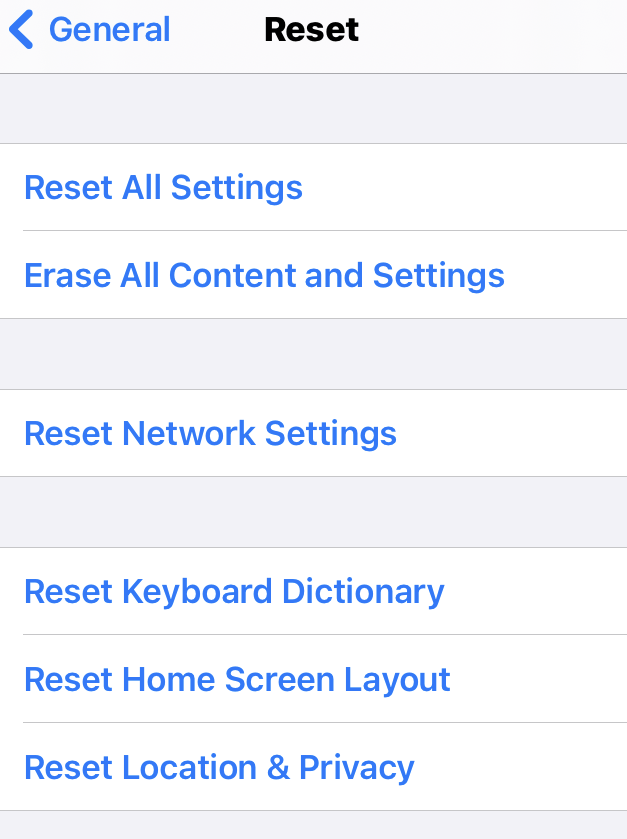
- Pulsa sobre Borrar iPhone.
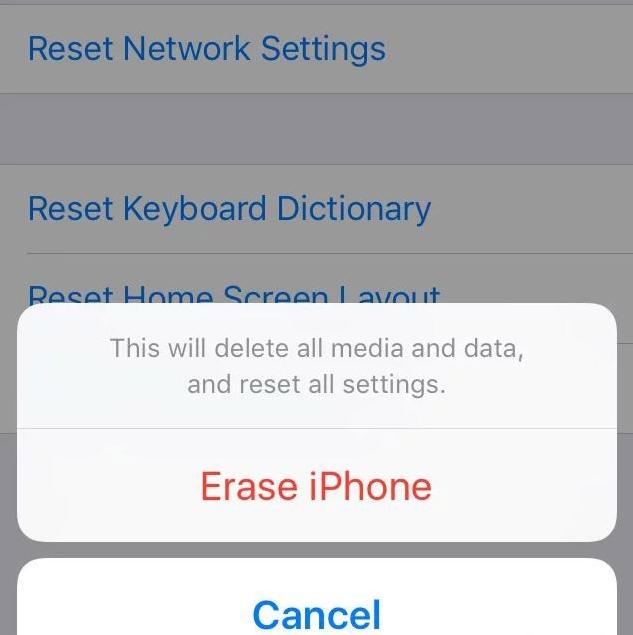
Eso es todo. Tu teléfono se restablecerá en unos minutos. De este modo, se restaurarán las aplicaciones del sistema y se recuperará Safari.
Conclusión: Reinstalar Safari en iPhone
Sugeriré siempre el primer método para reinstalar Safari en IPhone. Utiliza la segunda opción sólo si la primera no funciona. En la mayoría de los casos, el primer método funcionará ya que es casi imposible desinstalar el navegador Safari.
Del mismo modo, también puedes restablecer completamente el navegador Safari, lo que puede ayudar a instalar limpiamente el navegador Safari. También puedes instalar y actualizar el navegador Safari en iOS e iPad OS.
Si sigues teniendo el problema, ponte en contacto con el soporte de Apple para obtener la ayuda necesaria. Espero que este artículo aclare todas tus dudas sobre reinstalar Safari en IPhone.